Pilote Adb déjà installé quoi faire. Firmware Android utilisant l'utilitaire FastBoot


Adb Run est un programme qui est un shell graphique pratique qui vous permet d'exécuter facilement des commandes ADB sur un appareil Android connecté à votre ordinateur. On remarque tout de suite qu'il ne fonctionne qu'avec les droits de superutilisateur (Root) et nécessite que le débogage USB soit activé sur l'appareil.
Objectif
Si vous maîtrisez bien l'appareil mobile système opérateur de Google, alors vous comprenez probablement quelles opportunités le pont de débogage Android offre à l'utilisateur. Pour les débutants, il sera utile de se familiariser avec cette liste.
Ainsi, à l'aide des commandes ADB, vous pouvez :
- Vérifiez l'état des appareils connectés (y compris les montres Android Wear);
- redémarrer l'appareil portable ;
- installer et désinstaller des applications ;
- flasher le micrologiciel à l'aide de Fastboot ;
- écraser ou effacer la partition de données (recommandé pour les utilisateurs avancés uniquement).
- déplacer des fichiers (dans les deux sens) ;
- exécuter divers scripts pour contrôler le fonctionnement du système d'exploitation ;
- effectuer une sauvegarde des données ;
- créer une capture d'écran de l'écran et enregistrer une vidéo ;
- déverrouillez l'appareil au cas où vous auriez oublié votre schéma ou votre code PIN ;
- modifier l'écran de chargement et l'animation de démarrage du système ;
- obtenir des informations sur le contenu stocké dans la mémoire de l'appareil et sur la carte SD ;
- coder le firmware actuel ;
- téléchargez et installez tous les pilotes nécessaires ;
Avantages d'Adb Run
Le problème avec le travail avec Android Debug Bridge est que l'utilisateur doit "maintenir" de longues commandes qui ne sont pas si faciles à retenir, et faire des erreurs lors de la saisie est une chose courante (comme lorsque vous travaillez avec le terminal ou la ligne de commande Windows) . Ainsi, avec ce programme, vous n'avez rien à saisir. Naviguez simplement dans le menu et effectuez les opérations nécessaires. Non, si vous le souhaitez, vous pouvez bien sûr passer en mode "manuel", mais à quoi ça sert ? Apparemment, le développeur a laissé cette opportunité exclusivement aux utilisateurs Android les plus avancés, pour qui les commandes "câblées" semblent ne pas suffire. L'application est assez facile à installer sur Windows (y compris les anciennes versions de système d'exploitation) et peut rechercher automatiquement les mises à jour.
Programme Exécution de la BAD vous permet de contrôler votre téléphone ou tablette "Android" via les commandes ADB. Il possède une interface graphique et fonctionne sur n'importe quel ordinateur exécutant Windows (XP, 7, 8 et 10). L'application réunit Pont de débogage Android, fonctionnant sur le principe "client-serveur", et Fastboot depuis l'environnement de programmation SDK Android. Grâce à cela, une large gamme d'outils est à la disposition de l'utilisateur pour modifier divers paramètres.
Le shell graphique intégré vous permet d'entrer les commandes nécessaires en appuyant sur un bouton clé sans taper un grand nombre de caractères. Pour effectuer une opération, vous devrez sélectionner un élément spécifique dans le menu, en indiquant son numéro dans un champ séparé, et confirmer avec le bouton "Entrée". Après course adb affiche une liste des sous-actions disponibles ou envoie un message approprié à la ligne de commande, et affiche le résultat dans une fenêtre spéciale.
Les fonctions d'Adb Run comprennent environ 16 sections générales à travers lesquelles elles s'exécutent :
- opérations de clignotement de base, telles que l'effacement ou l'écriture de sections de mémoire ;
- installation d'applications, de pilotes ;
- créer un fichier de sauvegarde pour la récupération du système ;
- obtenir les droits d'accès ROOT, etc. ;
Captures d'écran


ADB signifie Android Debug Bridge, c'est-à-dire un pont de débogage pour Android. Le programme est conçu pour le système d'exploitation Android et fonctionne conjointement avec un ordinateur. Il vous permet de modifier les fichiers, d'utiliser les droits root, de restaurer le système.
ADB run à son tour est une application qui permet à l'utilisateur flasher un appareil Android. Il comprend ADB et Fastboot. Ces applications sont familières à tous ceux qui ont rencontré le clignotement de leur gadget.
adb, adb run et fastboot
Android Debug Bridge vous permet de contrôler Android à l'aide d'un PC. Cette application est installée directement sur un ordinateur portable ou un ordinateur, qui est connecté à un appareil mobile via un câble USB en mode débogage. Alors après le lancement il est possible d'exécuter des commandes spéciales qui vous permettent d'initier des actions avec le gadget.
L'utilitaire permet effectuer de telles actions, comment:
Le plus souvent, l'application est installée avec l'utilitaire Fastboot. Ce mode vous permet de réinitialiser tous les paramètres aux paramètres d'usine, c'est pourquoi il est parfois appelé Recovery - une fonction de récupération. De plus, en utilisant Fastboot, vous pouvez installer le firmware, mais dans ce cas, seul le travail via un PC est possible.
Ces deux programmes sont meilleurs installer ensemble, qui vous permet d'accéder à plus de fonctionnalités.
À son tour, la BAD s'exécute simplifie le travail et automatise les commandes et actions courantes les plus couramment utilisées par les utilisateurs. Bien qu'il ait une console, mais une vue rendue, il se compose de 14 points.
Ce programme est beaucoup plus simple, il convient à ceux qui ont du mal à gérer la ligne de commande, qui ne savent pas comment l'utiliser. Il fournit déjà un menu et des éléments qui peuvent être sélectionnés. Elle est différente interface simple, grande fonctionnalité, sans nécessiter d'installations de logiciels supplémentaires.
Tous les utilitaires peuvent être téléchargés, installés pour fonctionner et mettre à jour l'appareil mobile.
Comment utiliser adb run
Pour comprendre comment utiliser l'utilitaire, vous devez vous familiariser avec l'installation et les commandes de base. La connexion au gadget s'effectue à l'aide d'un ordinateur et d'un câble USB ou sans fil.
Vous pouvez comprendre que la connexion a eu lieu en entrant les appareils adb. Ensuite un message devrait apparaitre : Liste des périphériques connectés“, indiquant que la connexion a eu lieu. La connexion via wi-fi se fait à l'aide d'adb sans fil. L'appareil mobile doit disposer des droits root.
Pour fonctionner, vous devez activer le débogage USB sur le gadget. Habituellement, cet élément se trouve dans les paramètres. S'il n'y est pas, vous pouvez le rechercher dans les options du développeur. Ce menu est caché, pour l'activer, trouvez la ligne avec le numéro de build dans les paramètres Android, cliquez dessus plusieurs fois (de 5 à 10 fois). Quelque part après la moitié des clics, une notification apparaîtra indiquant que vous faites tout correctement, puis ils seront fournis droits de développeur. Ensuite, vous pouvez revenir aux paramètres, où l'élément "options de développement" apparaîtra. C'est là qu'intervient le débogage.
L'utilitaire a un certain nombre de des qualités positives:
- Facilité d'installation.
- Contrôle simple.
- Vérification facile des mises à jour.
Installation
Avant d'installer ADB, vous devez le télécharger, vous pouvez le faire gratuitement. Vous pouvez télécharger ADB sur le site w3bsit3-dns.com. La ressource officielle ne permet pas de télécharger l'utilitaire séparément, mais uniquement avec l'ensemble du package SDK Android. Le programme est installé à l'aide de l'assistant d'installation standard. 
L'ensemble du processus est simple et intuitif. Le programme d'installation lui-même propose des conseils, guidant toutes les actions.
Après cela, vous devez installer les pilotes pour votre appareil mobile, sinon l'application ne verra pas l'appareil. Le plus simple est d'utiliser l'utilitaire d'installation automatique Adbdrivers. Mais vous pouvez également télécharger des pilotes pour Windows 7, 8 ou 10 depuis le site officiel du fabricant.
S'il n'y a pas d'installateur, les pilotes peuvent être installer manuellement, pour ça:

Présentation de l'interface et commande d'exécution ADB
Considérez tous les éléments de menu proposés par le programme, le principe de leur travail:
- appareil connecté ? - responsable de Connexion ordinateur et smartphone, mais assurez-vous d'activer le débogage USB.

- Déplacer - est responsable du déplacement des fichiers d'un ordinateur portable vers un smartphone. Un mouvement automatique et manuel est disponible.

- Installer l'application Android sur l'appareil - vous permet d'installer des applications, tout en enregistrant des options et en déplaçant vers une carte mémoire.

- Redémarrer l'appareil - Divers modes de redémarrage Android:

- Fastboot - firmware, flashant le système. Tous les paramètres sont définis automatiquement.

- Déverrouiller la touche gestuelle- déverrouilleur clé graphique, gère également les codes PIN, les codes de visage.

- Manuel - vous permet d'écrire des commandes manuellement.

- Vérifier la mise à jour - vérifier nouvelle version programmes.
- Intsall Bootanimation - installe et change l'animation lorsque l'appareil est allumé.

- Mémoire et partition - présente blocs et sections Android.

- Exécuter le script - travailler avec scénarios.
- Sauvegarde - créer une copie de sauvegarde.
- Odex - odexing du firmware, en tenant compte d'une variété de paramètres.

- Capture d'écran/enregistrement- captures d'écran, la possibilité d'enregistrer de la vidéo.
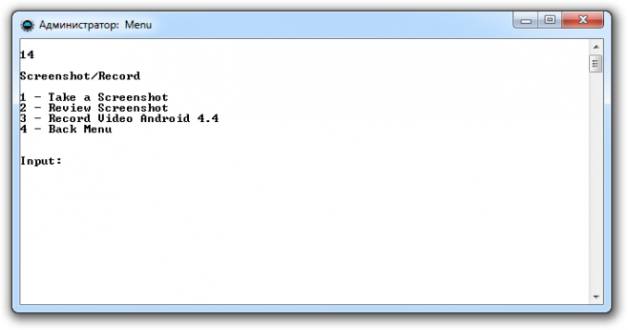
- Sortie - respectivement sortir du programme.
Firmware du téléphone via l'exécution ADB
Le programme vous permet de changer le firmware du gadget. Pour ce faire, il suffit de l'installer, de se connecter à un PC et d'utiliser l'utilitaire Fastboot. Les fichiers à flasher doivent se trouver dans le même dossier que l'utilitaire.
Pour commencer, vous avez besoin dispositif de transfert en mode chargeur de démarrage à l'aide du menu. 
Ensuite, vous devez décompresser les fichiers précédemment téléchargés avec le firmware. Après cela, sélectionnez l'élément script de lancement et dans la fenêtre qui s'ouvre, placez les fichiers du firmware et fermez-le. Appuyez sur Entrée. Le micrologiciel a démarré. Pendant que le processus est en cours, vous ne pouvez pas retirer le câble de votre téléphone ou de votre ordinateur.
Le programme permet de reflasher toutes les sections par étapes ou seulement quelques:
- système;
- cache ;
- Les données;
- récupération.
Utilisation de la BAD
L'utilisation de l'utilitaire vous permet de :
- redémarrer gadget utilisant différents modes ;
- supporter fichiers, dossiers du téléphone au PC ou vice versa ;
- travailler avec des applications en les installant ou en les supprimant ;
- travailler avec micrologiciel ;
- effectuer diverses scénarios;
- ouvrir touche graphique.
L'utilitaire est généralement installé et utilisé avec l'application Fastboot. 
Installation
Vous pouvez installer l'application en visitant le site officiel. Nécessaire télécharger les archives Outils SDK pour Windows, ayant préalablement accepté les conditions d'utilisation.
Après il faut décompresser l'archive, allez dans le répertoire tools, sélectionnez le dossier bin et accédez au sdkmanager. Il vous permet simplement d'installer le programme. 
L'étape suivante consiste à travailler sur la ligne de commande Windows. Exécutons-le en tant qu'administrateur. Après cela, ouvrez le dossier sdkmanager, écrire un chemin vers celui-ci C:\sdk-tools-windows-3859397\tools\bin. 
Lire lors de l'installation accord de licence, appuyez sur la touche Y. 
Si tout le processus s'est bien déroulé, le répertoire platform-tools avec les fichiers adb.exe et fastboot.exe apparaîtra dans le dossier racine. 
Comment fonctionne adb
Après avoir installé le programme, vous pouvez travailler avec lui. Pour vous assurer que tout fonctionne correctement et normalement, vous devez utiliser la ligne de commande pour ouvrir le dossier contenant les fichiers adb et fastboot et exécuter le programme adb.help. Le résultat devrait ressembler à la capture d'écran ci-dessous : 
Vous devez maintenant connecter l'appareil au PC et vérifier si l'application le voit. La connexion se fait à l'aide d'un câble usb. Devrait sélectionnez le mode MTP - gestionnaire de fichiers, puis l'élément "pour les développeurs". Si un tel élément n'apparaît pas, vous devez vous rendre dans la section " A propos du téléphone», cliquez 7 à 10 fois sur le numéro d'assemblage. Après cela, dans l'élément apparu "pour les développeurs", vous devez sélectionner "débogage par usb".
Ensuite, dans la ligne de commande du système, nous pilotons les périphériques adb. Cela vous permettra de voir des informations sur l'appareil. Cela ressemble à la capture d'écran. 
Après cela, le programme fastboot est vérifié, la tâche de redémarrage fastboot est écrite dans la console et l'entrée est enfoncée.
Après avoir vérifié le fonctionnement de la tâche, vous pouvez travailler en toute sécurité avec le programme.
commandes adb
L'utilitaire consiste à travailler avec un smartphone, en effectuant diverses actions. Il n'y a que 10 commandes ADB de base :

Il suffit de spécifier le chemin d'accès au dossier à partir duquel les informations sont copiées et vers lequel les informations sont copiées. 

Il est également possible d'accéder au menu de récupération "récupération".

Mais il convient de rappeler qu'après l'exécution de ce programme, toutes les données du téléphone sont supprimées. 
- Shell - il peut être utilisé en deux versions. La première consiste à le taper dans la ligne de commande, puis à le taper. Cela vous permettra de sortir mode terminal, où toutes les commandes du shell Android peuvent être exécutées. Mais il doit être utilisé avec prudence, car l'appareil peut être gravement endommagé.
La deuxième option est entrée unique Actions. Ainsi, vous pouvez, par exemple, modifier la possibilité de droits d'accès à certains dossiers.

Utilitaire bonus - Chargement latéral. Il convient aux propriétaires d'appareils Nexus, vous permettant de mettre à jour firmware officiel sur tous les appareils de la société.
FAQ
Que faire si ADB ne voit pas l'appareil
Si soudainement ADB ne voit pas le smartphone, vous devez d'abord vérifier débogage USB ou vérifiez les pilotes ADB sur votre PC.
Il convient également de prêter attention autres raisons:
- Vérifier cable USB, le sien performance;
- vérifier l'installation SDK Android, disponibilité de sa dernière version ;
- frais essayez de changer mode de MTP à la caméra et retour ;
- boîte essayez de vous reconnecter périphérique ou redémarrez votre ordinateur.
Après toutes ces actions, le programme devrait fonctionner et l'appareil devrait être détecté. Ce problème se produit souvent avec des marques chinoises inconnues qui ne connaissent pas le programme.
adb ou fastboot n'est pas une commande interne ou externe
Parfois, lors de la saisie d'un certain nombre de commandes dans la console, vous pouvez rencontrer un refus du système d'effectuer l'action saisie. Un message apparaît indiquant que la commande n'est ni interne ni externe. Cela est souvent dû au fait que chemin du fichier non spécifié qui sert l'équipe.
La raison d'un tel message peut être que le système ne dispose pas de données sur l'emplacement des fichiers. Il est possible que le composant requis ne soit pas dans le système, alors il doit être installé.
Pour vous débarrasser de cette erreur, vous devez indiquer au programme le chemin aux fichiers requis. Vous devez le copier dans le presse-papiers.
- sur le bureau sélectionnez " Mon ordinateur», appuyez sur le bouton droit de la souris, sélectionnez la colonne « Propriétés»;
- maintenant sélectionnez " réglages avancés du système», puis « variables d'environnement » ;
- là pour être trouvé variable système" et le paramètre Path, dans lequel vous devez ajouter le chemin copié et confirmer les modifications ;
- puis nous ouvrons la console et prescrivons l'action souhaitée, après quoi l'erreur disparaît.
Alternativement, après toutes les manipulations ça vaut le coup redémarrer un ordinateur.
Android est une plate-forme open source pour les appareils mobiles. L'environnement ouvert encourage beaucoup d'activités de développement, qui à leur tour apportent des choses étonnantes. Android permet à l'utilisateur de contrôler le système et de modifier les éléments selon ses préférences. Étant donné que de nombreux utilisateurs d'Android ou de toute communauté peuvent être des geeks, la plupart d'entre eux dépendent du travail acharné des développeurs. En suivant notre guide, vous pouvez facilement installer ADB et Fastboot sur votre ordinateur.
Si vous avez un appareil Android, vous pouvez le rooter, installer une récupération personnalisée et essayer divers firmwares et modifications personnalisés pour obtenir la meilleure personnalisation et les meilleures performances. Bien que ces choses donnent de bons résultats dans la plupart des cas, elles peuvent parfois conduire à des situations risquées.
Afin de continuer à développer Android, Google propose de nombreuses options de développement sur chaque appareil, tout en évitant aux utilisateurs moyens de tout problème et en masquant ces options. Une option trouvée sous les options du développeur est le débogage USB, qui permet aux utilisateurs de lire et d'écrire des données sur l'appareil à l'aide d'un ordinateur. Pour que votre appareil communique correctement avec l'ordinateur, nous avons des choses comme ADB (Android Debug Bridge) et Fastboot qui doivent être installées sur l'ordinateur.
Si vous êtes un utilisateur passionné d'Android, vous devrez peut-être installer ADB et Fastboot avant d'installer le système, le noyau ou l'image de récupération, de télécharger le fichier zip d'installation et de faire d'autres choses avec les commandes ADB et Fastboot. Google fournit un SDK Android contenant des fichiers ADB et Fastboot, mais de nombreux utilisateurs trouvent leur installation sur un ordinateur un peu délicate. De plus, il n'est pas vraiment pratique de télécharger un fichier de 500 Mo pour installer ADB et Fastboot.
15 deuxième programme d'installation ADB
Aujourd'hui, nous avons 2 boîtes à outils pratiques qui facilitent l'installation d'ADB et de Fastboot sur un PC Windows en quelques secondes. Le membre XDA Snoop05 a publié un outil très pratique appelé "15 Second ADB Installer" pour rendre le travail très facile. Il prétend installer les pilotes ADB, fastboot et USB en 15 secondes.
Tu peux aimer:

Télécharger 15 Second ADB Installer.exe
Téléchargez simplement l'outil ci-dessus et exécutez-le sur votre machine Windows en tant qu'administrateur. Répondez aux questions à l'écran selon vos besoins et vous serez prêt à passer à autre chose.
BAD minimal et Fastboot
Outre le programme d'installation ADB de 15 secondes, il existe un autre moyen simple d'obtenir ADB et Fastboot sans la méthode compliquée traditionnelle. Cet outil s'appelle Minimal ADB et Fastboot et a été développé par shimp208 de XDA. L'outil est très facile à utiliser. Tout ce que vous avez à faire est de le télécharger et de l'installer sur votre ordinateur et il installera automatiquement ADB et fastboot. 
Après l'avoir installé, vous obtiendrez un raccourci sur votre bureau pour lancer rapidement Minimal ADB et Fastboot. Supposons que vous ayez besoin de copier le fichier .img sur adb et fastboot, allez dans le dossier C:/Program Files/adb. 
Téléchargez les derniers Minimal ADB et Fastboot
Si la version ci-dessus ne fonctionne pas, téléchargez-la.
Si vous souhaitez apprendre à utiliser Adb Run, vous connaissez probablement déjà le programme principal - Adb. Sinon, considérez ces deux outils pour les utilisateurs d'Android. A quoi servent les utilitaires, comment les configurer et les utiliser ?
Programme
Alors, qu'est-ce que l'adb ? Il s'agit d'un programme qui tire son nom de l'abréviation. adb est un pont de débogage Android. Un outil de débogage, de dépannage des utilitaires, de déverrouillage des gadgets sur ce système d'exploitation. Ce sont les principales caractéristiques du programme, mais si vous connaissez bien ce sujet, vous découvrirez une douzaine d'options cachées supplémentaires.
Installation
Pour comprendre comment utiliser Adb Run, vous devez installer ADB sur votre PC. Pour ce faire, vous devez le télécharger depuis le site officiel du développeur. En principe, de nombreux sites permettent de télécharger cet utilitaire sur votre ordinateur, il n'y aura donc aucun problème de recherche.
Lien
Pour comprendre pourquoi ADB est nécessaire et, par conséquent, Adb Run, examinons les commandes principales. Par exemple, si vous n'êtes pas sûr que l'ordinateur voit correctement le téléphone et fonctionnera correctement avec lui, vous pouvez entrer la commande adb devices. De cette façon, vous pouvez vous assurer que la connexion est stable.
Après avoir utilisé la commande, le programme affichera un message indiquant que la liste des périphériques connectés. Si vous n'avez pas vu une phrase similaire, le problème est probablement lié au câble ou aux pilotes. Vous devrez revérifier les performances de l'appareil et découvrir les raisons pour lesquelles le PC ne voit pas le smartphone.
Si vous découvrez que le câble ne fonctionnait pas, vous pouvez essayer de connecter le gadget via un réseau sans fil. La connexion Wi-Fi est établie à l'aide d'ADB Wireless. De plus, l'appareil doit être rooté.

Après avoir entré la commande adb connect ip: port. Au lieu de ip:port, saisissez la valeur définie pour l'adresse de votre réseau.
Capacités
Étant donné que la question de savoir comment utiliser Adb Run est liée à l'utilisation d'ADB, il est utile de comprendre quelles fonctionnalités l'utilitaire principal cache. Par exemple, grâce au code, vous pouvez installer une application qui se trouve sur un PC. Pour ce faire, vous devez écrire adb install, puis spécifier le chemin où il se trouve
De même, vous pouvez transférer un document ordinaire de votre ordinateur vers votre téléphone. L'algorithme est le même, seule la commande a changé. Nous entrons adb push, puis nous indiquons l'adresse de l'emplacement du fichier, qui doit être transféré sur le gadget. Si vous devez faire l'opération inverse, entrez adb pull. Seule la première adresse indique le dossier sur le téléphone et la seconde - l'endroit où vous souhaitez enregistrer le document transféré sur le PC.
course adb
C'est un outil qui facilite le travail. Particulièrement pratique pour ceux qui comprennent comment utiliser le programme Adb Run. L'utilitaire est conçu pour simplifier le travail avec ADB, rend la fonctionnalité du dernier programme plus claire. L'essence de l'outil supplémentaire est qu'il automatise les commandes utilisateur courantes et simplifie grandement les actions avec la console. En outre, Adb Run peut réinitialiser le modèle.

Le programme ressemble à une console. Il se compose de 14 éléments et la navigation dans les menus et les sections s'effectue en sélectionnant le numéro souhaité et le bouton de confirmation Entrer.
Entraînement
Avant d'apprendre à utiliser Adb Run avec ce programme, il est important de se souvenir du débogage USB. Cette étape est souvent oubliée, après quoi le programme ne voit tout simplement pas le téléphone. Pour ce faire, vous devez accéder aux paramètres, y trouver l'option "À propos du téléphone".
À dernières versions système d'exploitation, vous devez trouver la ligne avec numéro de série et cliquez dessus plusieurs fois. Une notification apparaît en bas, d'abord que vous êtes sur la bonne voie, puis que vous êtes devenu développeur. Lorsque vous voyez un tel message, vous pouvez revenir aux paramètres, l'élément "Options pour les développeurs" devrait y apparaître. Dans celui-ci, vous pouvez activer le débogage.
Examen
Un petit aperçu de l'utilitaire et comment utiliser Adb Run pour Android. Immédiatement, le premier point consiste à vérifier la connexion correcte du gadget. Si vous avez oublié le débogage, le programme le détectera immédiatement. Le premier élément est appelé Appareil connecté. En le sélectionnant, vous saurez si le téléphone est connecté au système.

Suivant - point mouvement. Au lieu d'entrer les commandes qui ont été décrites précédemment, il suffira de choisir entre deux points. Le premier est responsable du transfert de fichiers d'un ordinateur vers un téléphone, le second est responsable du processus inverse.
Troisième paragraphe Installer responsable du téléchargement des applications sur le gadget. Il y a cinq articles disponibles ici. Parmi eux, il y a la copie du programme, l'installation est normale ou sur une carte mémoire. Il est possible de supprimer des utilitaires du téléphone via un PC ou de les déplacer.
Paragraphe Redémarrer redémarre l'appareil. Il le fait avec trois options, parmi lesquelles un redémarrage normal, le passage en mode chargeur de démarrage ou le menu de récupération. La ligne suivante sous le cinquième numéro est responsable du micrologiciel de l'appareil. Fastboot est un menu qui comporte 10 éléments. De plus, tous sont hautement spécialisés, si vous ne savez pas quoi choisir, vous devrez considérer chaque sous-paragraphe.
Dans le paragraphe suivant - Déverrouiller la touche gestuelle- vous pouvez apprendre à utiliser Adb Run avec Windows 10 si vous avez besoin de déverrouiller le modèle. Souvent, les utilisateurs utilisant cette méthode de protection l'oublient, mais en cas de panne, cet utilitaire particulier vient à la rescousse. Le sixième menu contient des éléments avec différentes options de motif. Vous devez choisir celui que vous avez oublié.

Point sept - Manuel- Nécessaire pour ceux qui veulent entrer des commandes indépendamment. Peut-être y a-t-il de telles directives qui ne figurent pas dans la liste présentée. C'est à cela que sert cet élément de menu. Il existe également un menu spécial pour les propriétaires de smartphones HTC. Dans celui-ci, vous pouvez déverrouiller Bootloader, modifier le CID et obtenir S-OFF.
Le huitième point vérifie les mises à jour de l'utilitaire. Le neuvième est une option créative pour ceux qui en ont assez de l'animation lors de la mise sous tension de l'appareil. Si vous souhaitez le remplacer ou le désactiver, vous devez accéder au menu Intsall Bootanimation.
Le dixième élément donne des informations sur tous les blocs d'appareils existants. Il y a des sections ici, peut-être cachées ou difficiles à atteindre. Exécuter le script est le onzième menu d'utilisation des scripts. Sauvegarde - le douzième point, qui crée une copie de sauvegarde de l'ensemble du gadget. Pratique si vous devez faire un redémarrage.
Le menu suivant est responsable de l'odexing du firmware. Si vous ne connaissez pas ce processus, il vaut mieux ne pas expérimenter par vous-même. Le quatorzième point travaille sur les captures d'écran. Le dernier menu est nécessaire pour quitter l'utilitaire.

conclusions
Comment utiliser Adb Run sur Windows XP est clair. Il n'y a aucune différence avec la façon dont ce programme fonctionne sur Windows 7 ou 10. Par conséquent, aucun problème ne devrait survenir. Les instructions ci-dessus conviennent à toutes les occasions.
Pour les propriétaires de Linux, il existe également une option facile à utiliser. Il vous suffit d'installer une version spéciale.
